В этой статье я бы хотел поговорить об изменении клавиш на клавиатуре. Сперва это была короткая заметка, но со временем текст вырос во что-то большее. Оказалось, есть что сказать по теме.
Вообще, я не стремлюсь менять клавиши и затачивать программы под себя. Разработчики предлагают удобные схемы, и в целом удобно, когда вы работаете на стандартных настройках. Всё же, годы за клавиатурой подталкивают к некоторым изменениям.
Главный довод в пользу изменения клавиш — физиология. У людей разная форма кистей и длина пальцев. Невозможно выпустить клавиатуру, которая подошла бы всем людям. Именно физиология и чуткое внимание к ощущениям подсказывают, что менять что-то нужно, иначе — боль в суставах.
Одно время я увлекался эргономичными клавиатурами, но быстро разочаровался в них. За огромные деньги мы получим поделие Франкенштейна: огромных размеров, тяжелое, неудобное. Такая клавиатура полностью меняет рабочее пространство, заставляет кое-что купить в довесок. Её не возьмешь в командировку или на дачу, словом — нет.
Как скачать и смотреть фильмы на Mac os 2021



На последней картинке – Microsoft Sculpt. Я пользовался ей полгода, но страшно заболела левая рука.
Сам я предпочитаю внешнюю клавиатуру Эпла: маленькая, лёгкая, без проводов. Заряда хватает на месяц. Бросил в рюкзак и неси в любое место. Метал, а не пластик. Тип кнопок на ней не тот, что в последних прошках, но всё равно удобно.
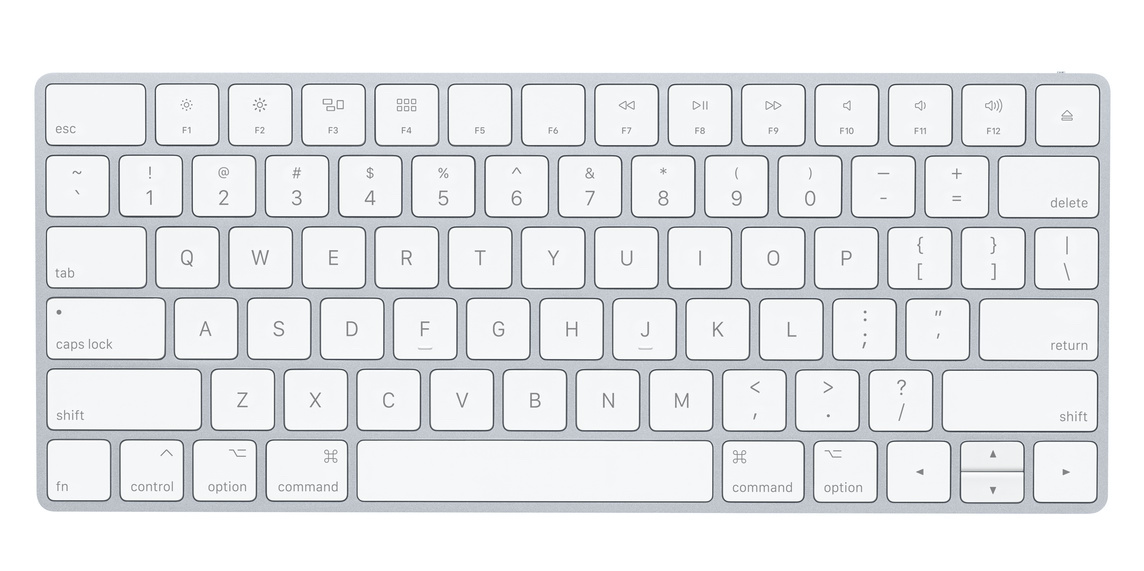
Конечно, кому-то нужны кастомные эргономичные эти клавиатуры, но я решил проблему простым способом — переназначением клавиш.
Простой способ поменять клавиши на Маке — открыть настройки клавиатуры. На первой вкладке внизу кнопка “Modifier Keys…”. Откроется диаложек, где можно указать, что на что заменить. Работает без перезагрузки в разрезе устройства. Однако этот способ подойдёт только неискушенным пользователям.
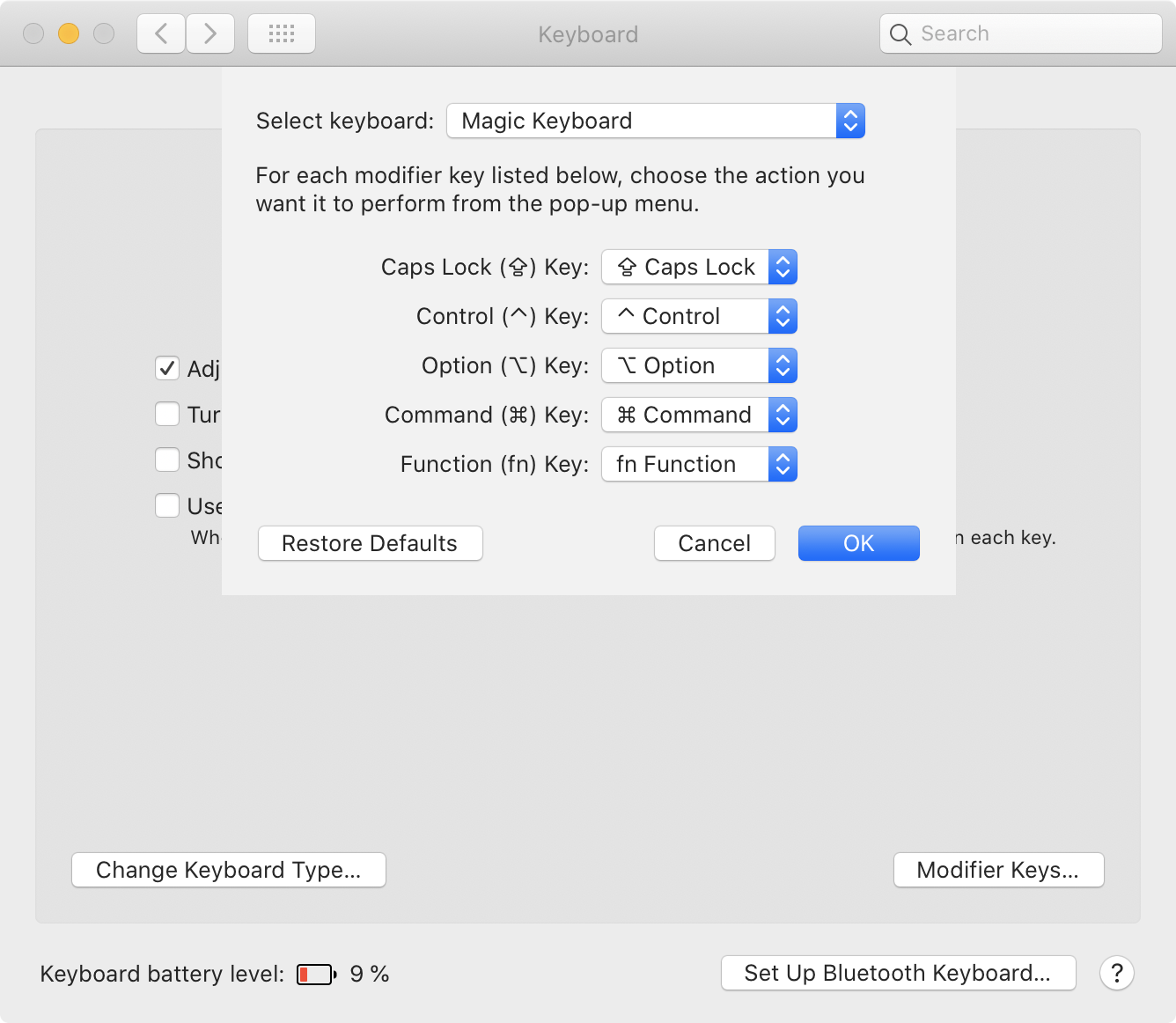
Первая проблема в том, что что среди доступных клавишей нет шифта. Это довольно странно: капс, контрол, альт и прочие доступны, а шифт — нет. Видимо, положение шифта кажется настолько “нормальным”, что разработчики решили: а что его менять? И не добавили в список. Что ж, трогать исходный шифт я и не собирался.
Но назначить другой кнопке функцию шифта тоже нельзя, что очень печально.
Вторая проблема — диалог не различает правые и левые кнопки. Даже быстрый взгляд на клавиатуру доказывает, что она не симметрична, и поэтому у людей могут быть предпочтения из-за физиологии. У меня именно тот случай — правый и левый Command ведут себя по-разному (причину объясню ниже). Из-за обеих причин стандартный диалог мне не подошёл.
Под Мак написана программа Karabiner Elements (в прошлом — просто Karabiner). Это убер-комбайн, с помощью которого можно переназначить что угодно, в том числе задать хитрые комбинации и комбо. Например, медленное нажатие, быстрое, связку конкретных клавиш и прочее. Я долго им пользовался, и вот что меня смущало.
Как открыть скачанную программу на Маке (macOS)
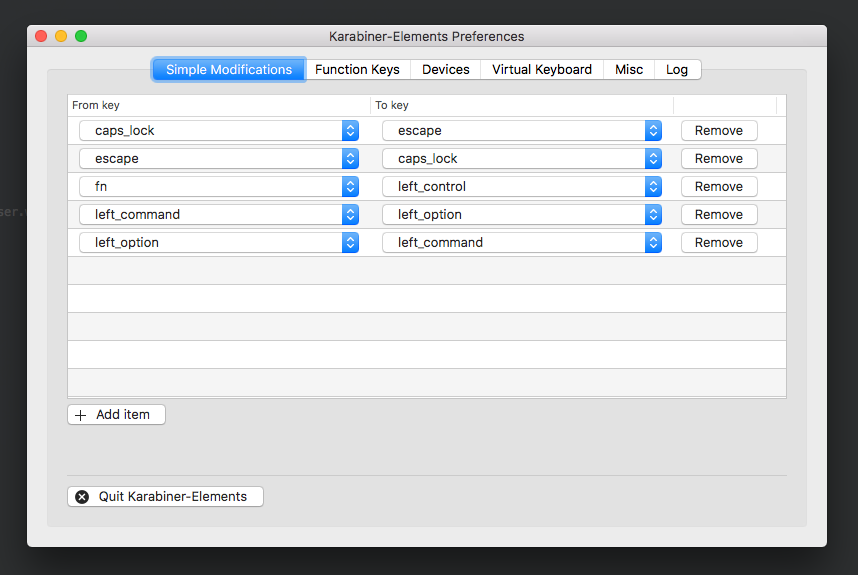
Во-первых, Karabiner явно испытывает трудности с операционной системой. Пару лет назад программа радикально обновилась как раз из-за изменений в Маке (то ли в Каталине, то ли другой версии, неважно). Во-вторых, я частенько ловил баги с клавиатурой, которые смутно указывали на Karabiner, и это стало напрягать.
Например, после выхода из сна клавиатура порой не работала — как внешняя, так встроенная в ноут. Или внизу экрана всплывало уведомление, что Karabiner не заработает, пока не нажмёшь такую-то кнопку. Эти баги трудно описать, потому что обычно на них нет времени, плюс поведение то одно, то другое. Но чем-то задним чувствуешь: так быть не должно.
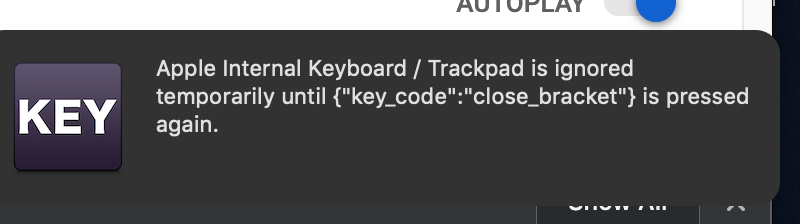
Я стал искать замену Karabiner, и нашёл на удивление быстро. Нужно было только погуглить.
Встроенная утилита hidutil предлагает доступ к устройствам ввода. Это CLI-обертка над фреймворком HIDDriverKit. Аббревиатура HID означает Human Interface Device. Судя по документации, она доступна с версии ОС 10.15+, но я не проверял.
Hidutil читает и записывает свойства устройств. Нас интересует свойство UserKeyMapping — переназначение клавиш. Посмотреть текущее состояние можно так:
hidutil property —get «UserKeyMapping»
Скорей всего, вы увидите (null) или пустоту, потому что ещё ничего не переназначили.
Чтобы задать правила, укажите ключ —set . За ним следует JSON примерно такой структуры:
«UserKeyMapping»: [ «HIDKeyboardModifierMappingSrc»: . , «HIDKeyboardModifierMappingDst»: . > ] >
Это массив объектов с полями HIDKeyboardModifierMappingSrc и HIDKeyboardModifierMappingDst , с чего на что менять. Значения — полные коды клавиш. Полный код строится по правилу:
0x700000000 OR
, где — краткий код клавиши. Таблица кодов находится на официальной странице Apple. Название “Keyboard Left/Right GUI” означает Command.
Таким образом, если мы хотим поменять левый Command на Alt, тело —set будет следующим:
«UserKeyMapping»: [ «HIDKeyboardModifierMappingSrc»:0x7000000E7, «HIDKeyboardModifierMappingDst»:0x7000000E6 > ] >
В ответ утилита покажет новое соответствие клавиш. Его же можно запросить с помощью —get UserKeyMapping :
UserKeyMapping:( < HIDKeyboardModifierMappingDst = 30064771300; HIDKeyboardModifierMappingSrc = 30064771302; >)
Способ работает без перезагрузки, не требует сторонних программ. Судя по всему, он заработает на новом чипе M1, в то время как у Karabiner проблемы с новым Маком. Это лишний раз говорит в пользу hidutils . Не хотелось бы покупать новый Мак и воевать с клавишами, которые внезапно отвалились.
Тот JSON, что вы состряпали, логично поместить куда-нибудь на GitHub или хотя бы в gist, чтобы не набирать с нуля. Вот ссылка на мой файл. Для красоты можно оформить JSON в несколько строк и как-то облагородить, но это в будущем.
Теперь объясню, какие кнопки я меняю на своей машине и какой в этом смысл. Предупреждаю, что это исключительно личный фактор, который ни к чему вас не обязывает. Ни в коем случае не топлю за то, чтобы все делали так же.
Комбинаций на самом деле немного, всего лишь три. Первая — замена Caps на Shift (0x700000039 → 0x7000000E1). Дело вот в чём: если я положу левую руку на WASD, то мизинец находится аккурат над Caps. А чтобы нажать шифт, его нужно спустить вниз. Поскольку шифт нужен примерно в тысячу раз чаще, чем капс, выбор очевиден — нужно повесить шифт на ту кнопку, что находится под мизинцем, чтобы не заставлять его перемещаться.
Да, мы лишаемся капса, но ничуть не сожалею об этом. Любой редактор умеет менять регистр по требованию. Кроме того, такая функция есть даже в главном меню Мака. Про замену капса на шифт я даже писал отдельную заметку.
Вторая комбинация — сменить правый Command на Alt (0x7000000E7 → 0x7000000E6). Должно быть, вы знаете, что я пользуюсь Емаксом. В нём две основные клавиши: Command и Meta, которые кратко обозначаются C и M. Их семантика примерно та же, что и у обычных Command и Alt. Это основная команда для буквенной клавиши (C-p, C-n) и модификация (M-p, M-n).
Обе C и M используются постоянно. Иногда я проделываю долгие комбо с зажатым Command, и большой палец сильно устает. Если добавить сюда Meta, который приходится на Alt, начинается боль в физическом смысле, потому что приходится подгибать палец. Открою интимный факт: два раза в год я делаю массаж спины и шеи, и в какой-то момент пришлось добавить левую кисть — вот до чего дошло.
Идея в том, чтобы максимально разгрузить левую руку. Для этого оставим ей на откуп только левый Command, а Meta повесим на правый Command. Это победа со всех сторон. Во-первых, теперь на C и M давят только большие, самые сильные пальцы. Во-вторых, их не нужно никуда подгибать: кнопки прямо под пальцами.

Третья и последняя замена — повесить на правый Alt функцию Control (0x7000000E6 → 0x7000000E4). Объяснение этому следующее. Мне часто приходится копировать текст из терминала, поэтому в iTerm2 у меня работают обычные комбинации Command-C/V . Возникает вопрос, как послать сигнал Ctrl-C , чтобы завершить процесс. Если вы посмотрите на клавиатуру, то станет ясно — нужно тянуться левым мизинцем к Control, что полный ужас для сустава: кисть поворачивается влево градусов на тридцать.
Мизинец — не лучший палец для комбинаций клавиш, ему можно доверить только одну буквенную. Более лучший способ — поручить Control большому пальцу правой руки. Поскольку правый Command уже занят под Alt из-за Емакса, повесим Control на соседнюю кнопку — правый Alt. Теперь достаточно сместить правый большой палец вправо. Впрочем, это случается редко, потому что на Маке почти все функции Control выполняет Command.
Вот такая у меня раскладка и как я к ней пришёл.
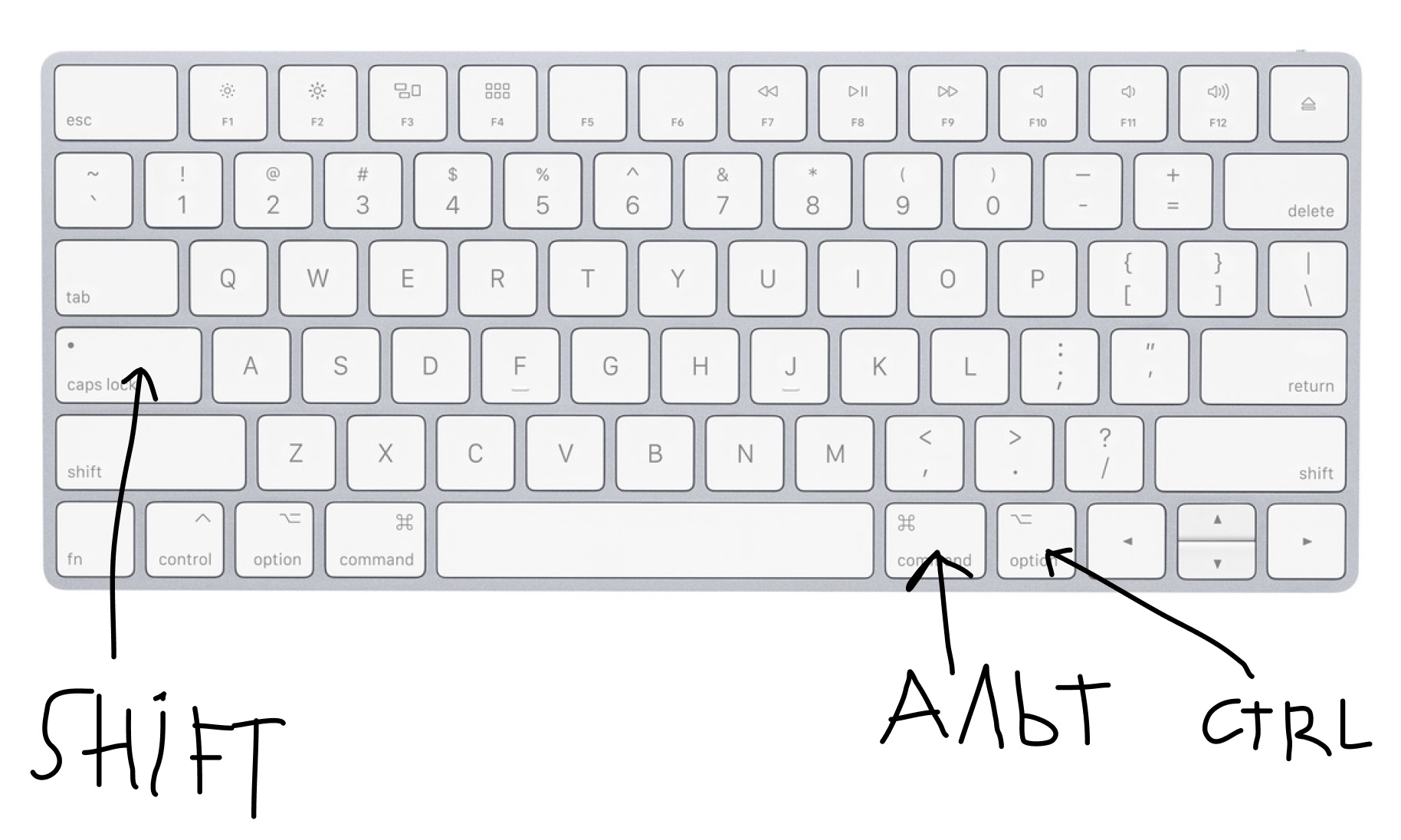
Я пишу этот пост несколько дней и заметил: с удалением Karabiner Elements исчезли подвисания после выхода ноута из сна. Считаю это важными поводом отказаться от программы.
С другой стороны, у hidutils тоже недостаток. Её эффект не сохраняется после перезагрузки машины. Чтобы это исправить, добавьте ваш скрипт в автозагрузку. Это можно сделать несколькими способами:
- Открыть “Users 1.0″> Label user.ivan.remap ProgramArguments /path/to/remapping/script.sh RunAtLoad
Беглое знакомство с hidutils подсказывает, что утилита (и стоящий за ней фреймворк) могут довольно многое. Было бы здорово прописать опции не только клавиатуры, но и тачпада, мыши и так далее, чтобы не париться при смене ноута. Например, однажды я час искал нужную галочку для тачпада, а она оказалась в “Accessibility”.
Но графического интерфейса у hidutils нет. Вот если бы кто-то написал веб-страничку с конструктором опций на JavaScript. Указываешь, что изменить, а на выходе получаешь шелл-скрипт.
Поделитесь, какие клавиши изменяете вы и что для этого используете — добавлю ссылки в статью.
UPD
Нашли ошибку? Выделите мышкой и нажмите Ctrl/⌘+Enter
В «Karabiner Elements» мне нравиться что там есть сложные комбинации.
Например у меня Caps Lock замаплена таким образом, что если
я просто однократно нажму, то это будет клавиша Escape, а если держать зажатой
то это уже будет Control.https://ke-complex-modifica.
(Change caps_lock to control if pressed with other keys, to escape if pressed alone.)Да, Карабинер умеет очень сложные комбо, я одно время искал на Гитхабе конфиги умельцев.
Иван! Благодарю за статью! как я рад что на неё нарвался! у меня macbook air m1 и на нём всё заработало. Я сделал две замены: правый Cmd назначил на него F18 и затем переключение языка, а правый Alt назначил ему F19 и назначил в меню finder строку: На уровень выше. В win для этого используется Backspace и я этим пользовался, очень мне удобно, привычно одной клавишей выходить на уровень выше в папке и благодаря смене функций клавиш я смог это назначить и здесь. Благодарю!
Добрый день. Юзают Хакинтош с обычной РС клавиатурой. Хочу переназначить сочетание клавиш CMD+вправо (влево) на HOME и END соответственно. Вопрос: как выяснить код сочетания искомых клавиш?
Добрый день. Юзают Хакинтош с обычной РС клавиатурой. Хочу переназначить сочетание клавиш CMD+вправо (влево) на HOME и END соответственно. Вопрос: как выяснить код сочетания искомых клавиш?
hidutil property —set «UserKeyMapping < «UserKeyMapping»: [ < «HIDKeyboardModifierMappingSrc»:0x7000000E6, «HIDKeyboardModifierMappingDst»:0x70000004C >] >
В терминале не работает команда, что я делаю не так, подскажите?
Разобрался с командой ))
forward delete устанавливает на правый OPT, если кому-то нужно
Была проблема в кавычках и переносах строк. Проще всего будет составить plist-файл и поместить по этому пути: ~/Library/LaunchAgents/com.local.KeyRemapping.plist
Label com.local.KeyRemapping ProgramArguments /usr/bin/hidutil property —set <«UserKeyMapping»:[ < «HIDKeyboardModifierMappingSrc»: 0x700000039, «HIDKeyboardModifierMappingDst»: 0x7000000E1 >, < «HIDKeyboardModifierMappingSrc»: 0x7000000E7, «HIDKeyboardModifierMappingDst»: 0x7000000E2 >, < «HIDKeyboardModifierMappingSrc»: 0x7000000E6, «HIDKeyboardModifierMappingDst»: 0x7000000E4 >]> RunAtLoad
Как мне поменять левый контрл на home?
С помошью конструктора по ссылке: https://hidutil-generator.netlify.app/
version=»1.0″> Label com.local.KeyRemapping ProgramArguments /usr/bin/hidutil property —set <«UserKeyMapping»:[ < «HIDKeyboardModifierMappingSrc»: 0x7000000E0, «HIDKeyboardModifierMappingDst»: 0x70000004A >]> RunAtLoad
А как можно поменять клавиши при русской раскладке? У меня на старом МАСе, при русской раскладке, на клавише / стояли . и , (если зажать shift). Я перешел на М1 и там в обоих раскладках стоит / Жутко неудобно когда печатаешь на русском. На новом ноуте . переехала на shift+7 А символ , переехал на shift+6 Хотелось бы их снова переназначить на / при русской раскладке
Проблема решилась с помощью утилиты Ukelele. Она позволяет создать свою раскладку и потом можно заменить системную на свою.
Иван, а Вы не пробовали поставить не просто русскую раскладку, а русскую для ПК (поищите в списке, она есть)? Тогда точка и запятая под правым мизинцем.
Вы не пробовали поставить не просто русскую раскладку, а русскую для ПК (поищите в списке, она есть)?
Да, у меня как раз Russian PC, после долгих лет за писюком не смог переучится на Маковскую.
Добрый день. я немного лузер в кодах, не могли бы вы мне помочь переназначить delete на правый option и чуть подробнее объяснить как заменить . и , чтобы они шли через правый шифт на б ю?
Добрый день. Юзают Хакинтош с обычной РС клавиатурой. Хочу переназначить сочетание клавиш CMD+вправо (влево) на HOME и END соответственно. Вопрос: как выяснить код сочетания искомых клавиш?
Смотрите тут: https://gist.github.com/trusktr/1e5e516df4e8032cbc3d Переназначил себе все комбинации клавиш через DefaultKeyBinding.Dict
Writing on programming, education, books and negotiations.
Источник: grishaev.me
Как запустить файлы exe на mac с помощью программы WineBottler
Да, это правда, что вы можете запускать программы Windows, то есть файлы .exe на Mac. Обычно пользователи могут запускать на Mac программное обеспечение Windows, например BootCamp или Virtual Machine. Но если вы хотите запустить exe без переключения на bootcamp или запустить другую ОС на Mac OS X с помощью Virtual Box, то вы находитесь в нужном месте. Вы можете запускать exe-файлы на Mac с помощью WineBottler.

WineBottler запускает ваши программы Windows прямо на Mac. Он также предоставляет магазин, где вы можете напрямую загружать программы для Windows (например, IE, IDM и т. Д.) Или можете установить Windows Program Setups на свой Mac. Это не эмулятор.
Для любителей соц сетей, советую заглянуть на сайт который поможет быстрее раскрутить и продвинуть вашу страничку абсолютно любой сети которая существует на просторах интернета. Найти его можно тут
Примечание: WineBottler поддерживает только 32-битное программное обеспечение Windows.
Как пользоваться WineBottler
1. Загрузите WineBottler с http://winebottler.kronenberg.org/ из 153,2 МБ.
2. Откройте файл DMG WineBottler и скопируйте Wine и WineBottler в папку приложений.
3. Теперь загрузите любое программное обеспечение Windows (файл .exe), например Internet Downloader Manager.
4. Щелкните правой кнопкой мыши файл .exe и выберите «Открыть с помощью» и «Выбрать вино».
5. Затем открывается Wine с двумя вариантами Abort и Go. Он также показывает вам прямой путь. Просто нажмите Go.
6. Теперь установка запускает данную программу для Windows. Завершите настройку, нажав «Далее».
7. По завершении установки автоматически запустится установленное программное обеспечение Windows.
8. Теперь вы можете использовать это программное обеспечение Windows, щелкнув значок этого программного обеспечения в верхней панели.

9. Если вы выключите Mac, значок программного обеспечения не будет отображаться на верхней панели, затем выполните следующие действия, чтобы снова запустить программное обеспечение.
По умолчанию и концептуально вы не можете сделать это изначально, файлы .exe предназначены только для работы в системах Windows. Если случайно вам нужно запустить один на MAC (что я не рекомендую, потому что это беспорядок). Вы можете сделать около 3 основных вещи.
- Установите эмулятор, такой как WINE, или какой-нибудь другой в маркете. Я сделал это сам, и результат во многом зависит от типа эмулируемого приложения и конфигурации WINE. Иногда все в порядке, в большинстве случаев есть какие-то ошибки или проблемы.
- Установите программное обеспечение виртуальной машины на MAC и загрузите виртуальную машину Windows, внутри нее вы можете запускать любое приложение Windows, которое вам нравится. Но технически вы не будете запускать его на MAC, но в Windows это как обходной путь.
- Создайте дополнительный раздел на жестком диске и заставьте MAC и Windows работать вместе, установив оба, это тоже может сработать, но вы будете использовать две ОС
Эти проблемы совместимости затрагивают в основном пользователей. Я понимаю, что компании хотят держать его отдельно, но конечный пользователь страдает от последствий. Я лично считаю, что в настоящее время Mac — это операционная система для работы, классная, но все же ограниченная, если вы программист, я рекомендую Mac. Но если вы хотите, чтобы операционная система выполняла какие-либо функции, работала, играла в игры и т. Д., Тогда вам нужна Windows (помимо модульности — основная тема, я могу настроить компоненты оборудования). С другой стороны, в Windows больше ошибок.
Источник: www.softo-mir.ru
Как включить меню разработки в Safari на Mac

Когда вы щелкаете правой кнопкой мыши любую веб-страницу в Safari на Mac, кнопки «Показать источник страницы» и «Проверить элемент» не отображаются. Чтобы увидеть это, вам нужно включить меню «Разработка» — мы покажем вам, как это сделать.
После того, как вы включили меню «Разработка», щелкните правой кнопкой мыши пустое место на любом веб-сайте, чтобы открыть кнопки «Проверить элемент» и «Показать источник страницы». Это позволяет вам взглянуть на исходный код любого веб-сайта, что полезно для таких вещей, как загрузка изображений с веб-сайтов и отладка кода или выяснение того, как он выглядит за любым сайтом (для дизайнеров веб-сайтов).
Как включить меню разработки в Safari на Mac
Программы для Windows, мобильные приложения, игры — ВСЁ БЕСПЛАТНО, в нашем закрытом телеграмм канале — Подписывайтесь:)
Вы можете легко включить меню «Разработка» в Safari, выполнив пару шагов. Откройте Safari на своем Mac и нажмите кнопку «Safari» в строке меню.

Затем выберите «Настройки». Кроме того, вы можете использовать сочетание клавиш Command +, (запятая). Это также откроет настройки Safari.

Перейдите на вкладку «Дополнительно».

Установите флажок «Показывать меню разработки в строке меню».

Теперь между закладками и окном вверху появится меню «Разработка».

Помимо возможности просмотра исходного кода страницы, это позволит вам получить доступ к функциям, ориентированным на разработчиков, таким как отключение JavaScript на любом веб-сайте.
Как просмотреть исходный код страницы в Safari на Mac
После того, как вы включили меню «Разработка», есть несколько способов просмотреть исходный код страницы в Safari.
Откройте любой веб-сайт в Safari и щелкните правой кнопкой мыши пустое место на странице. Теперь выберите «Показать источник страницы». Вы также можете попасть в это меню с помощью сочетания клавиш Option + Command + u.

Если вы ищете изображения или другие элементы мультимедиа с любой веб-страницы, Safari позволяет легко их найти. На левой панели вы увидите различные папки, такие как изображения, шрифты и т. Д. Щелкните папку «Изображения», чтобы быстро найти нужные фотографии.

После выбора изображения вы можете легко просмотреть его детали, открыв боковую панель с деталями. Кнопка для открытия находится в правом верхнем углу консоли, чуть ниже значка шестеренки. Вы также можете открыть это с помощью сочетания клавиш Option + Command + 0.

Щелкните «Ресурс» в верхней части боковой панели с подробностями, чтобы просмотреть подробные сведения, такие как размер изображения и его полный URL-адрес.

Вы также можете легко изменить положение исходной консоли страницы. В левом верхнем углу этой консоли, рядом с кнопкой X, есть две кнопки. Щелкните значок прямоугольника, чтобы переместить консоль на другую сторону в окне браузера.

Если вы хотите открыть консоль исходного кода страницы в отдельном окне, вы можете щелкнуть значок с двумя прямоугольниками. Это отсоединит консоль и откроет ее в отдельном окне.

Чтобы проверить код любого конкретного элемента на странице, вы можете щелкнуть этот элемент правой кнопкой мыши и выбрать «Проверить элемент». Это приведет вас прямо к коду для выбранного вами элемента.

Закончив просмотр кода, нажмите кнопку X, чтобы закрыть консоль исходного кода страницы и вернуться к просмотру в Safari. Вы также можете узнать, как просмотреть исходный код страницы веб-сайта в Google Chrome здесь.
Программы для Windows, мобильные приложения, игры — ВСЁ БЕСПЛАТНО, в нашем закрытом телеграмм канале — Подписывайтесь:)
Источник: cpab.ru